Упит и визуелизација хијерархијских података
Ова тема се односи на Dynamics 365 Customer Engagement (on-premises). За Power Apps верзију ове теме, погледајте: Упитајте и визуелизујте хијерархијски повезане податке
Визуелизовањем хијерархијски сродних података можете да стекнете драгоцене увиде у пословање. Могућности хијерархијског моделовања и визуелизације пружају бројне предности:
Прикажите и истражите сложене хијерархијске информације.
Прикажите индикаторе кључних перформанси (KPI-ове) у контекстуалном приказу хијерархије.
Користите визуелне анализе за кључне информације широм веба и таблет уређаја.
За неке ентитете, попут пословног контакта и корисника, обезбеђене су спремне визуелизације. Други ентитети, укључујући прилагођене ентитете, могу да се омогуће за хијерархије и можете да креирате визуелизације за њих. У зависности од ваших потреба, можете да бирате између приказа стабла, које приказује целу хијерархију, или приказа плочица, који представља приказ мањег дела хијерархије. Оба приказа су представљена један поред другог. Хијерархију можете да истражујете проширивањем и скупљањем стабла хијерархије. Исте хијерархијске поставке за визуелизацију се подешавају једном, али се примењују и на веб и на мобилне клијенте. На таблет уређајима слике приказане у измењеном формату погодне су за мањи фактор обрасца. Прилагодљиве компоненте потребне за хијерархијску визуелизацију су усклађене са решењем, па се због тога могу преносити из једне организације у другу као и сва друга прилагођавања. Можете да конфигуришете атрибуте приказане у визуелизацији тако што ћете прилагодити брзи образац помоћу уређивача обрасца. Писање кода није обавезно.
Упит за хијерархијске податке
Хијерархијске структуре података подржавају односи сродних записа типа „један према више“ (1:N) који упућују на себе. Раније, да бисте приказали хијерархијски податке, морали сте стално изнова да шаљете упит за сродне записе. Сада можете да у једном кораку шаљете упит за сродне податке као за хијерархију. Моћи ћете да упитате записе користећи логику испод и не испод . Оператери Ундер и Нот Ундер хијерархијски су изложени у Адванцед Финд и едитору тока посла. За више информација о томе како да користите ове операторе, погледајте Конфигуришите кораке тока посла. За више информација о напредном претраживању, погледајте Креирање, уређивање или чување напредне претраге
Следећи примери илуструју различите сценарије за упите за хијерархије:
Упит за хијерархију пословних контаката
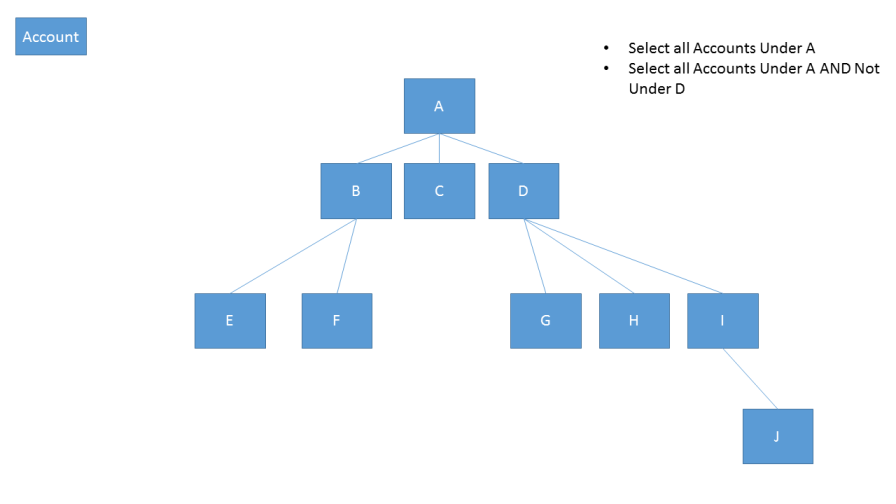
Упит за хијерархију пословних контаката, укључујући сродне активности
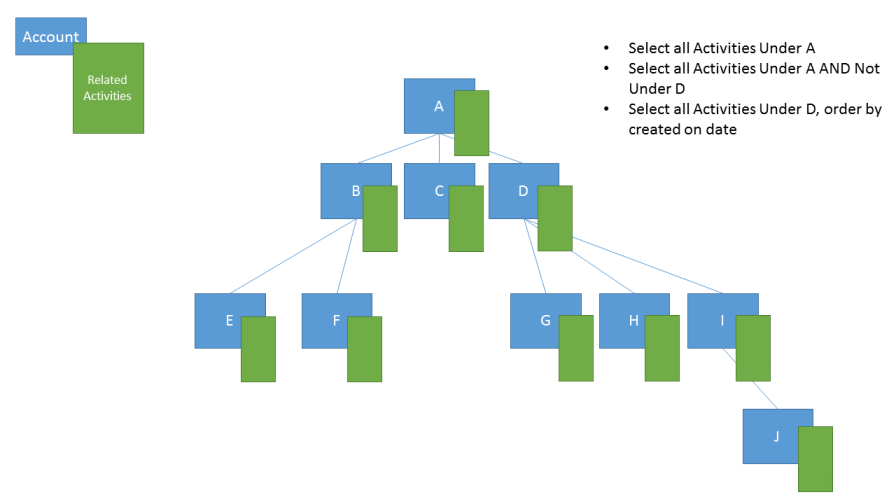
Упит за хијерархију пословних контаката, укључујући сродне могућности
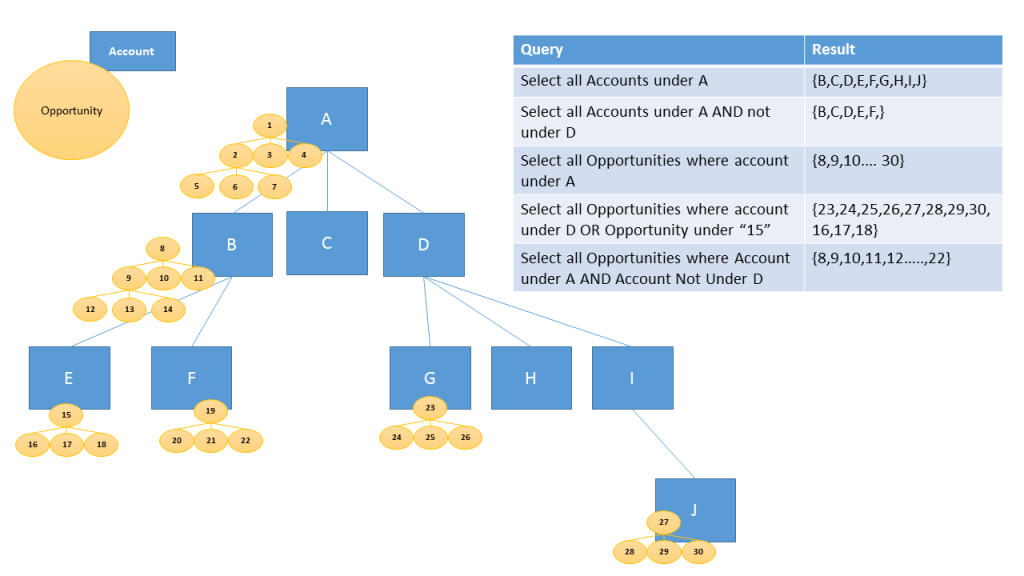
Да бисте слали упите за податке као за хијерархију, морате да подесите један од односа ентитета типа „један према више“ (1:N) који упућује на себе као хијерархијски. Укључивање хијерархије:
Отворите истраживач решења.
Изаберите ентитет који желите, изаберите 1:Н односи , а затим изаберите (1:Н) однос.
У дефиницији односа , подесите хијерархијски на Да .
Белешка
- Неке од спремних релација (1:N) није могуће прилагодити. То ће вас спречити да поставите те релације као хијерархијске.
- Можете да наведете хијерархијску релацију за системске самореферентне релације. Ово укључује 1:Н самореференцијални односи типа система, као што је однос "цонтацт_мастер_цонтацт".
Визуелизација хијерархијских података
Системски ентитети који имају визуелизације доступне оут-оф-тхе-бок укључују Account, Position,, Product и User. У приказу мреже ових ентитета, можете да видите икону која указује на хијерархијски графикон са леве стране имена записа. Икона хијерархије није подразумевано доступна за све записе. Икона је приказана за записе који имају надређени запис, подређени запис или оба.
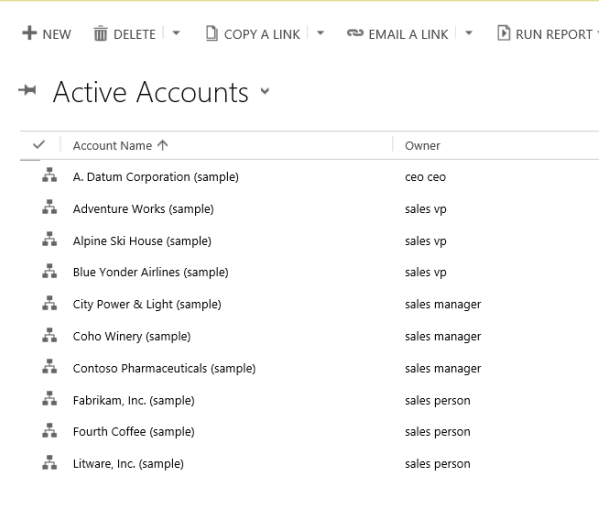
Ако изаберете икону хијерархије, можете да прикажете хијерархију са приказом стабла са леве и приказом плочица са десне стране, као што је приказано у наставку:
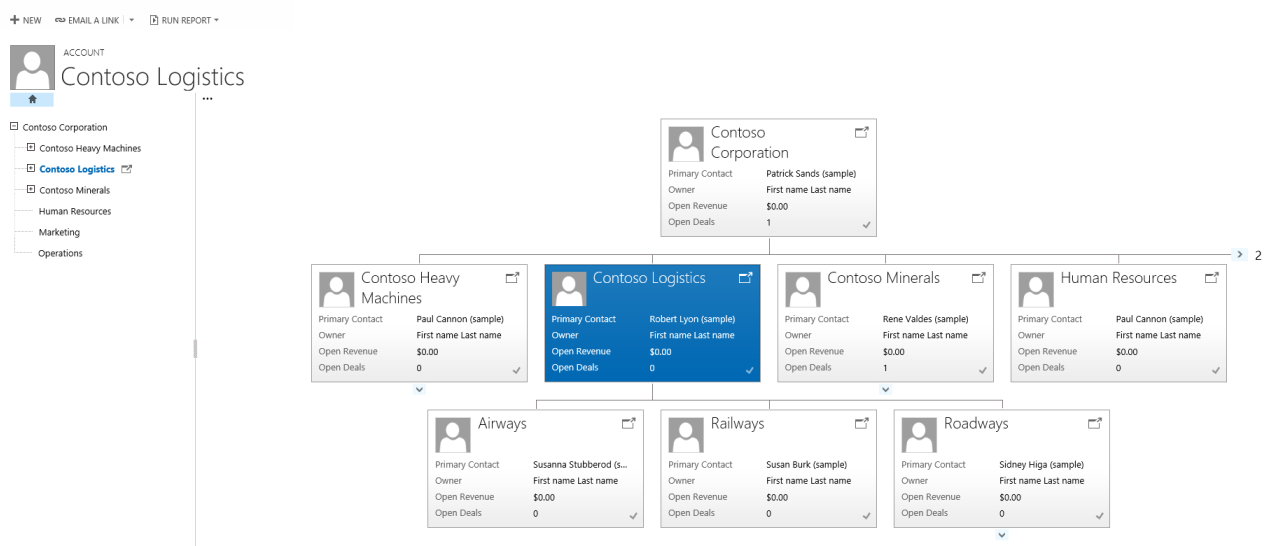
Неколико других спремних системских ентитета могуће је омогућити за хијерархију. Ови ентитети укључују Case, Contact, Opportunity, Order,, Quote, Campaign и Team. Сви прилагођени ентитети могу да се омогуће за хијерархију.
Савет
Ако ентитет може да се омогући за хијерархију:
У истраживачу решења развијте ентитет који желите. Видећете компоненту ентитета која се зове Поставке хијерархије. Ентитети који не могу да се омогуће за хијерархију немају ову компоненту, са изузетком Dynamics 365 Customer Engagement (on-premises) ентитета продајне територије. Иако се хијерархијска подешавања појављују за ентитет Територија продаје, ентитет не може бити омогућен за хијерархију.
Важно запамтити када креирате визуелизације:
Само један самореферентни однос (1: N) по ентитету се може поставити као хијерархијски. У овом односу примарни ентитет и сродни ентитет морају бити истог типа, на пример, „account_parent_account“ или „new_new_widget_new_widget“.
Сада хијерархија или визуелизација се заснива само на једном ентитету. Можете да прикажете хијерархију налога у више нивоа, али у истој визуелизацији хијерархије није могуће приказати налоге и контакте.
Максималан број поља која се могу приказати у плочици је три са < ДИЦТ__обједињени интерфејс > Унифиед Интерфаце и четири са наслеђеним веб клијентом. Ако додате више поља у брзи образац који се користи за приказ плочица, приказаће се само прва четири поља.
Пример визуелизације
Хајде да погледамо пример креирања визуелизације за прилагођени ентитет. Створили смо прилагођени ентитет под називом неw_Wидгет, створили (1: Н) самореференцијални однос неw_неw_wидгет_неw_wидгет и означили га као хијерархијски, као што је приказано овде.
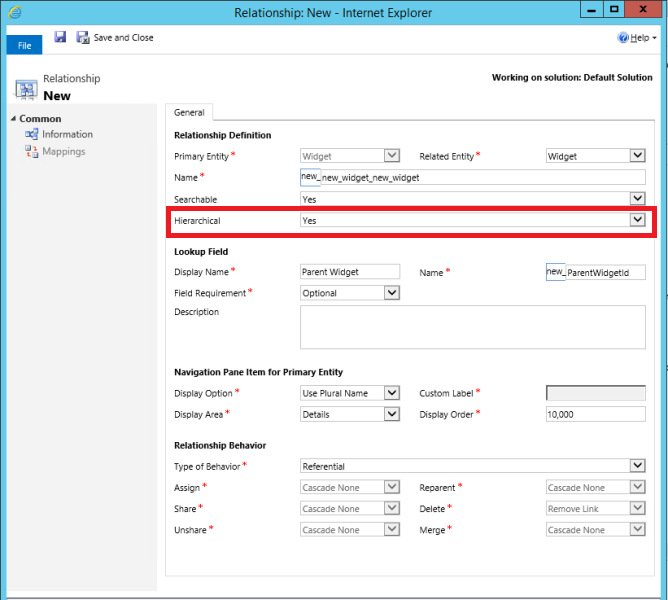
Затим, у приказу мреже Поставке хијерархије, изабрали смо однос неw_неw_wидгет_неw_wидгет хијерархијски. У обрасцу смо попунили обавезна поља. Ако још увек нисте означили однос (1:N) као хијерархијски, веза у обрасцу ће вас вратити у образац дефиниције односа где можете да означите да је релација хијерархијска.
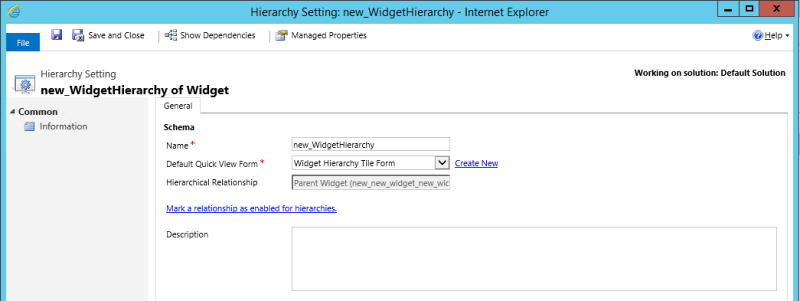
За < ДИЦТ__образац за брзи приказ > Qуицк Виеw Форм , креирали смо брзи образац под називом виџет Хијерархија Тиле Форм. У овом обрасцу смо додали четири поља која се приказују на свакој плочици.
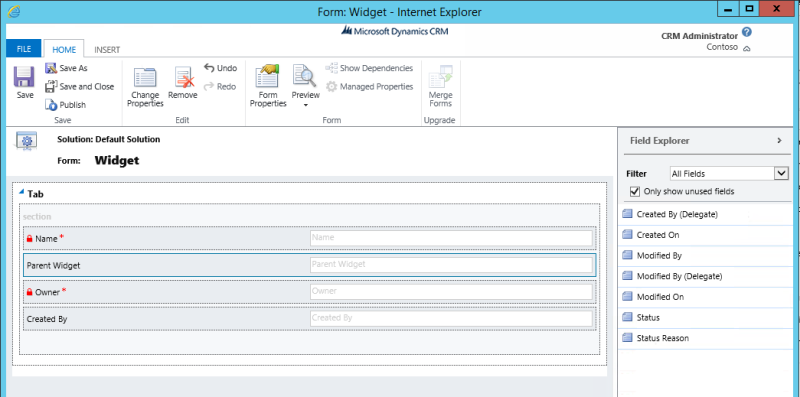
Када смо завршили инсталацију, креирали смо два записа: стандардни виџет и премијум виџет. Када подесите премијум виџет да буде надређен стандардном виџету помоћу поља за проналажење, приказ мреже за „new_Widget“ приказује иконе хијерархије, као што је приказано у наставку:
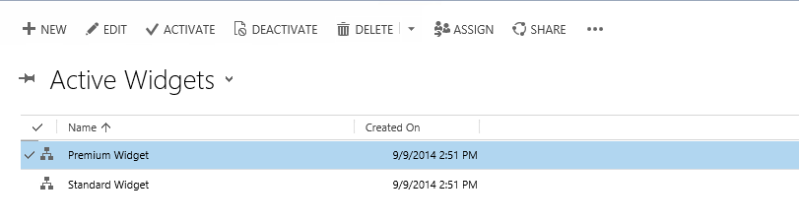
Савет
Иконе хијерархије се не појављују у приказу мреже записа све док се записи не упаре са односом надређен-подређен.
Ако одаберете икону хијерархије, приказаће се хијерархија „new_Widget“ са приказом стабла са леве и приказом плочица са десне стране и видећете два записа. Свака плочица садржи четири поља која смо навели у виџет Хијерархија Тиле Форм .
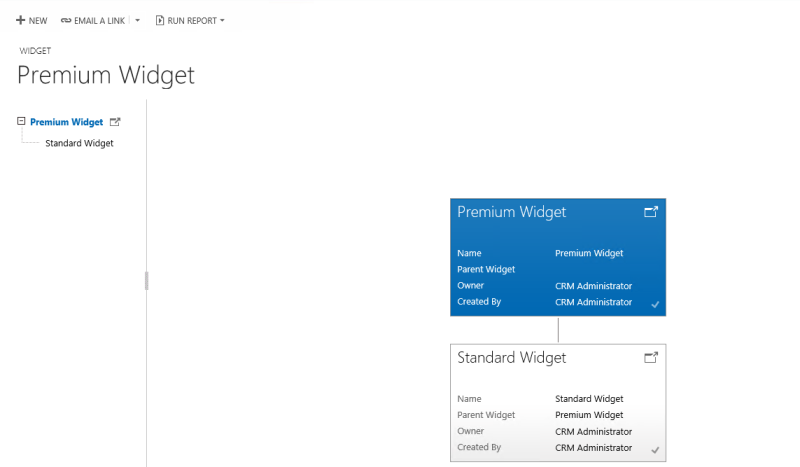
Погледајте и
Креирајте 1:Н (један-на-многи) или Н:1 (многи-на-један) односи